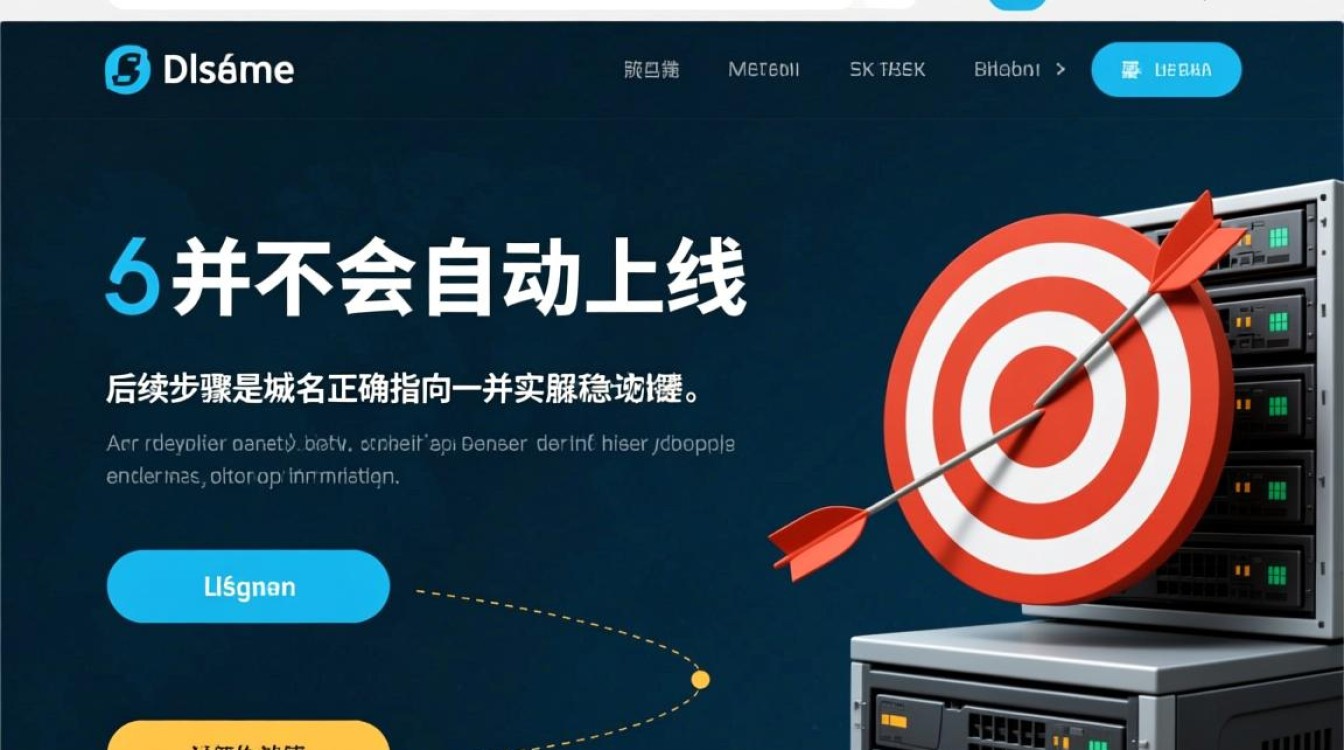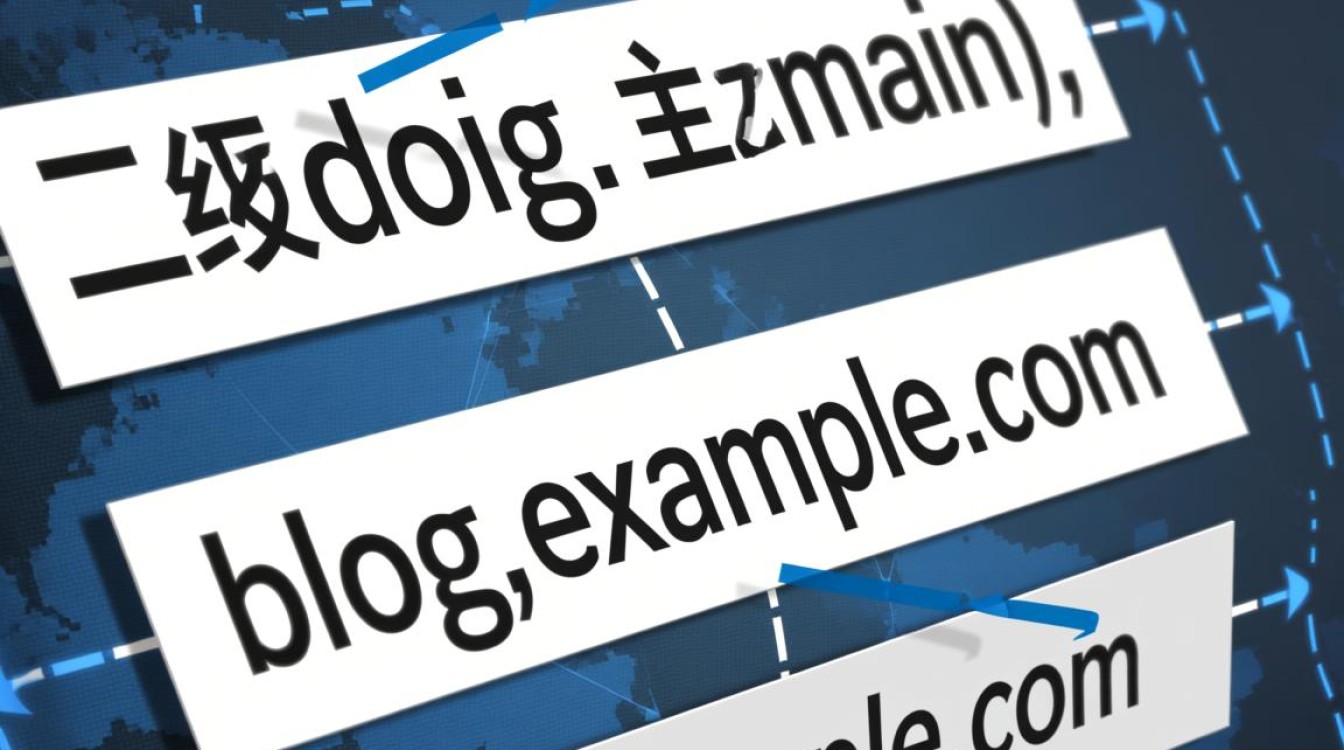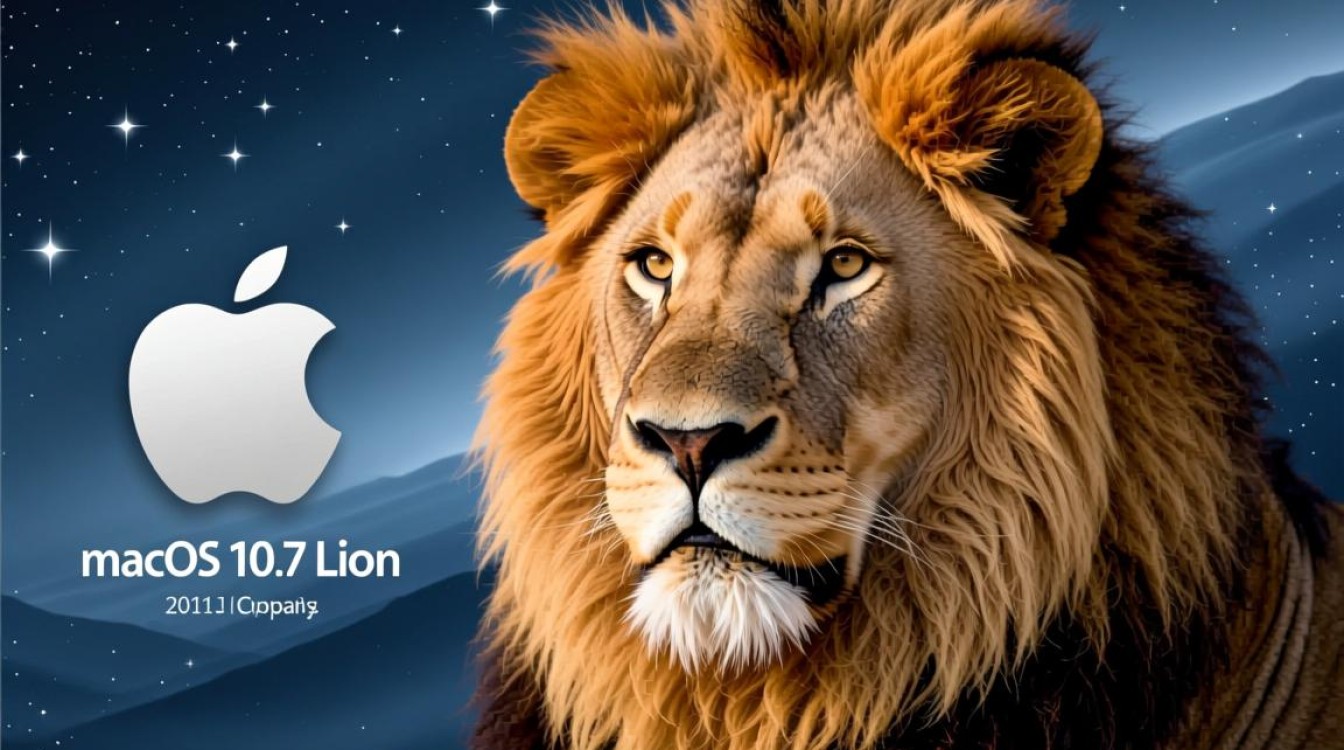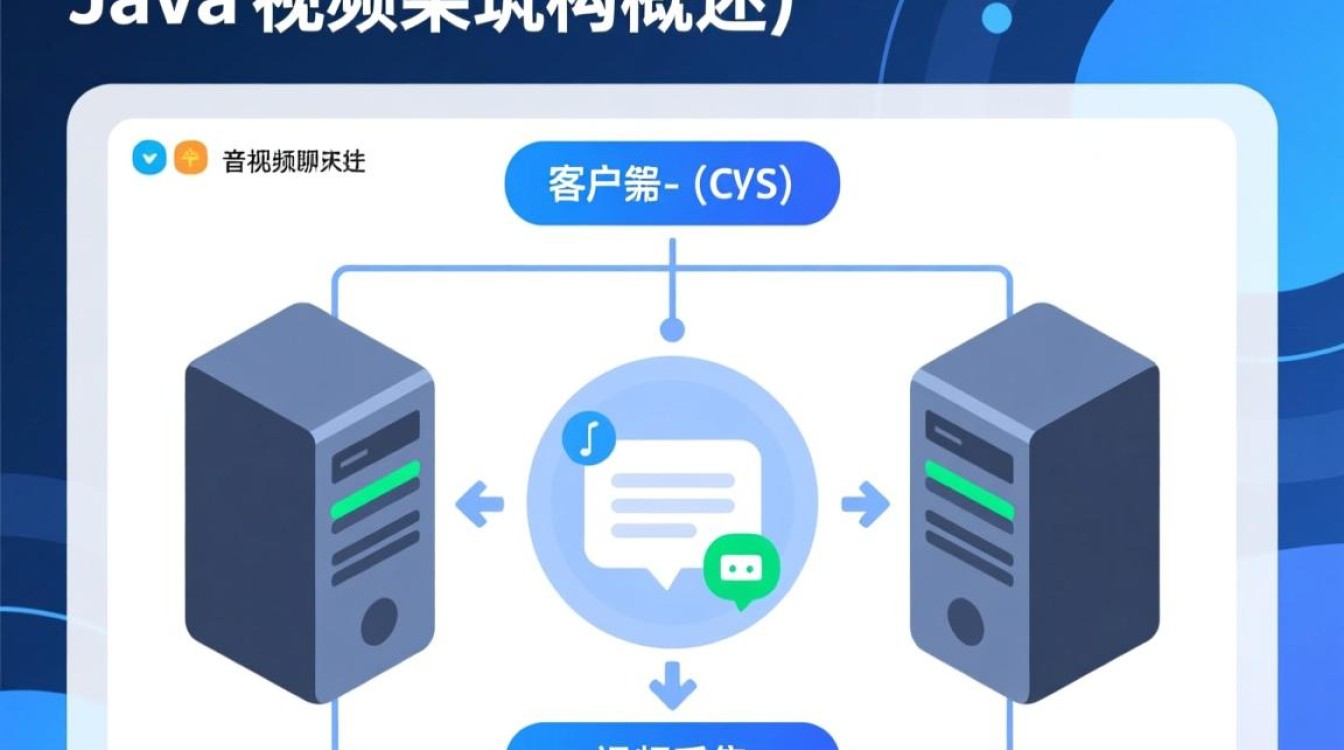在家庭或小型办公环境中,搭建个人服务器已成为许多技术爱好者的选择,无论是用于文件存储、媒体服务、备份系统还是轻量级应用部署,群晖NAS(网络附加存储)凭借其易用性和丰富的功能生态,成为了首选设备之一,家庭宽带通常为动态公网IP地址,这意味着IP地址会不定期变化,导致外网访问变得困难,为了解决这一问题,动态域名解析服务应运而生,其中花生壳动态域名是国内用户广泛使用的解决方案之一,本文将详细介绍如何结合群晖NAS与花生壳动态域名,实现稳定可靠的外网访问。

群晖NAS与花生壳动态域名的基础概念
群晖NAS是一种专用服务器设备,集成了文件存储、数据备份、多媒体娱乐、虚拟机等多种功能,通过局域网内的设备即可方便地进行访问和管理,但当用户需要从外部网络(如公司、外出旅行时)访问群晖中的文件或服务时,就需要知道其公网IP地址,由于家庭宽带的动态IP特性,IP地址可能因路由器重启、宽带运营商调整等原因发生变化,传统的静态IP方式不仅成本高,而且家庭宽带通常不支持。
花生壳动态域名解析服务由Oray公司推出,其核心功能是将动态变化的公网IP地址与一个固定的域名(如xxx.orphans.com)进行绑定,当用户的公网IP发生变化时,花生壳客户端会自动更新DNS服务器中的IP记录,使得用户始终通过固定域名访问设备,无需关心IP的实时变化,这一机制为动态IP环境下的外网访问提供了简单且经济的解决方案。
准备工作:环境与账号配置
在开始配置之前,需要确保完成以下准备工作,以顺利实现群晖与花生壳的联动:
群晖NAS的基本设置
- 网络配置确认:确保群晖NAS已正确连接到家庭网络,并且局域网内其他设备可以正常访问,登录群晖DSM管理界面,进入“控制面板”-“网络”,记下NAS的局域网IP地址(如192.168.1.100)和端口号(默认5000、5001,SSL端口为5001)。
- 外网访问功能启用:在“控制面板”-“远程访问”中,启用“QuickConnect”功能(可选,但建议作为备用访问方式),并确认群晖的防火墙设置允许外网访问所需端口(如HTTP、HTTPS、SSH等)。
花生壳服务的获取
- 账号注册:访问花生壳官网(https://hsk.oray.com/),注册一个免费账号,免费版用户可获得一个二级域名(如.orphans.com),但部分高级功能(如自定义域名、DDNS更新频率等)可能需要付费版支持。
- 下载客户端:根据操作系统下载花生壳动态域名客户端(支持Windows、macOS、Linux、路由器等平台),对于群晖用户,推荐在路由器或独立电脑上部署客户端,也可选择群晖套件中心中的第三方DDNS工具(需支持花生壳协议)。
准备工作清单
| 项目 | 说明 | 备注 |
|---|---|---|
| 群晖NAS | 确保正常运行,记录局域网IP和端口 | 支持DSM 7.x及以上版本 |
| 家庭网络 | 宽带接入,路由器支持端口转发 | 需从运营商处获取公网IP(部分宽带为NAT4,需桥接) |
| 花生壳账号 | 注册免费或付费账号,获取域名 | 免费版域名后缀固定,付费版支持自定义域名 |
| 花生壳客户端 | 适配部署设备的客户端版本 | 路由器部署更稳定,避免设备关机导致DDNS失效 |
详细配置步骤:花生壳与群晖的联动
配置过程主要分为两部分:花生壳客户端的设置以及群晖NAS的端口转发与安全配置,以下是具体操作步骤:

花生壳客户端的配置
- 客户端安装与登录:在部署设备(如路由器或电脑)上安装花生壳客户端,使用注册的账号登录。
- 域名添加与更新:在客户端管理界面,添加已获取的动态域名,选择“DDNS”服务类型,并填写群晖NAS的公网IP(若客户端支持自动获取则无需手动填写),保存配置后,客户端会首次向花生壳DNS服务器发送IP更新请求,后续可根据设定间隔(如5分钟)自动检测IP变化并更新。
- 测试连通性:通过浏览器访问花生壳域名(如http://xxx.orphans.com),若能显示群晖的登录界面,则说明DDNS解析正常。
路由器端口转发设置
由于群晖NAS位于局域网内,外网访问需要通过路由器的端口转发功能,将公网请求映射到NAS的局域网IP和端口。
- 登录路由器管理界面:通常通过浏览器访问路由器IP(如192.168.1.1),使用管理员账号登录。
- 添加端口转发规则:在“转发规则”或“虚拟服务器”选项中,新建规则:
- 外部端口:可设置为与内部端口相同(如80、443),或自定义端口号(如8080)以增强安全性。
- 内部IP地址:填写群晖NAS的局域网IP(如192.168.1.100)。
- 内部端口:填写群晖服务对应的端口(HTTP:80、HTTPS:443、SSH:22等)。
- 协议:选择TCP(部分服务需同时选择UDP)。
- 保存并重启路由器:使端口转发规则生效,部分路由器支持UPnP(通用即插即用),可启用该功能让群晖自动配置端口转发,但安全性较低,建议手动设置。
群晖NAS的安全加固
外网访问会带来安全风险,因此需采取以下措施保护数据安全:
- 启用HTTPS:在群晖“控制面板”-“安全”中,申请免费SSL证书(如Let’s Encrypt)或使用自有证书,强制外网访问通过加密连接。
- 修改默认端口:避免使用HTTP(80)、HTTPS(443)等常见端口,可自定义端口号(如8080、8443),降低被扫描攻击的风险。
- 用户权限管理:创建独立的远程访问用户,并分配最小必要权限,避免使用管理员账号直接登录。
- 启用防火墙:在群晖“防火墙”中,仅允许必要的外网IP访问特定端口,或限制访问时间段。
配置流程概览
| 步骤 | 注意事项 | |
|---|---|---|
| 部署花生壳客户端 | 安装并登录,添加动态域名 | 确保客户端运行设备网络稳定 |
| 配置路由器端口转发 | 将公网端口映射到NAS局域网IP | 避免端口冲突,记录转发规则 |
| 测试外网访问 | 通过花生壳域名访问群晖 | 若无法访问,检查IP更新、端口转发及防火墙设置 |
| 强化安全配置 | 启用HTTPS、修改端口、限制用户 | 定期更新群晖系统及密码 |
常见问题与优化建议
在配置和使用过程中,可能会遇到一些问题,以下为常见故障及解决方法,以及优化建议:
常见问题排查
- 花生壳域名无法解析:检查花生壳客户端是否正常运行,IP更新是否成功(可在客户端日志中查看);确认宽带是否为公网IP(部分运营商为NAT3,需联系运营商开通或使用IPv6)。
- 端口转发失效:检查路由器防火墙是否拦截端口映射;尝试重启路由器或重新配置规则;若使用UPnP,确保群晖和路由器均支持且已启用。
- 访问速度慢或连接中断:可能是家庭宽带上行带宽不足(如ADSL上传仅1-2Mbps),或运营商对特定端口(如443)进行限速;可尝试更换端口或联系运营商优化线路。
优化建议
- 客户端部署方式:推荐将花生壳客户端部署在24小时开机的设备上(如路由器、NAS本身),避免因设备关机导致DDNS更新中断,部分路由器(如OpenWrt、梅林固件)支持内置花生壳DDNS插件,无需额外安装客户端。
- IPv6支持:若宽带运营商提供IPv6公网地址,可同时配置花生壳的IPv6解析(需客户端或群晖套件支持),实现双栈访问,提升兼容性。
- 监控与告警:通过群晖的“监控中心”实时查看设备状态,或结合第三方工具(如Zabbix)监控外网访问可用性,及时发现异常。
替代方案对比
除了花生壳,还有其他DDNS服务可供选择,如Cloudflare(支持自定义域名、免费且稳定)、Dynu等,用户可根据需求(如是否需要自定义域名、更新频率、安全性)选择合适的DDNS提供商,部分运营商提供“公网IP静态绑定”业务(每月固定费用),适合对稳定性要求极高的用户,但成本较高。

通过结合群晖NAS与花生壳动态域名解析服务,用户可以经济高效地实现家庭或小型办公环境下的外网访问需求,从准备工作到详细配置,再到安全加固与问题排查,每一步都需要仔细操作以确保稳定性和安全性,随着IPv6的普及和DDNS服务的不断优化,动态IP环境下的远程访问将变得更加便捷,无论是备份重要文件、搭建个人云盘,还是运行家庭服务器,这套方案都能为用户提供灵活可靠的解决方案,充分释放群晖NAS的潜力。